
- Автор John Day [email protected].
- Public 2024-01-30 11:51.
- Последнее изменение 2025-01-23 15:05.




Список деталей:
- 1 х Arduino UNO
- 1 x ЖК-экран (16 x 2 символа)
- 1 x макетная плата для электроники
- 1 резистор 220 Ом
- 1 х кнопочный переключатель
- Монолитный соединительный провод
- 1 х USB-кабель
Шаг 1: Шаг 1: Как его собрать

- Используйте соединительный провод, чтобы подключить сигнал 5 В на Arduino к красному ряду макета.
- Используйте соединительный провод, чтобы подключить сигнал GND к черному ряду в верхней части макета.
- Подключите 16-контактный ЖК-дисплей к макетной плате, электронные сигналы, что ЖК-дисплей пройдет через этот заголовок.
-
количество выводов ЖК-дисплея слева направо (выводы 7, 8, 9, 10 ЖК-дисплея здесь не используются)
- Подключите вывод 16 ЖК-дисплея к черному ряду макета.
-
Подключите вывод 15 ЖК-дисплея к красному ряду макета.
- Подключите вывод 14 ЖК-дисплея к выводу 3 Arduino.
- Подключите вывод 13 ЖК-дисплея к выводу 4 Arduino.
- Подключите вывод 12 ЖК-дисплея к выводу 5 Arduino.
- Подключите вывод 11 ЖК-дисплея к выводу 6 Arduino.
- Подключите вывод 6 ЖК-дисплея к выводу 9 Arduino.
- Подключите вывод 5 ЖК-дисплея к черному ряду макета.
- Подключите вывод 4 ЖК-дисплея к выводу 11 Arduino.
- Подключите вывод 3 ЖК-дисплея к черному ряду макета.
- Подключите контакт 2 ЖК-дисплея к красному ряду макета.
- Подключите контакт 1 ЖК-дисплея к черному ряду макета.
- вставьте кнопку в макетную плату, подключите одну сторону к контакту 2 Arduino, одну сторону к черному ряду макета
- программа!!!
Шаг 2: Шаг 2: Сделайте для него коробку
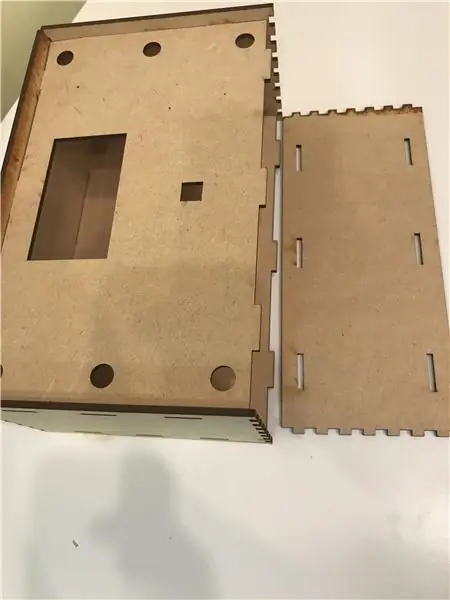
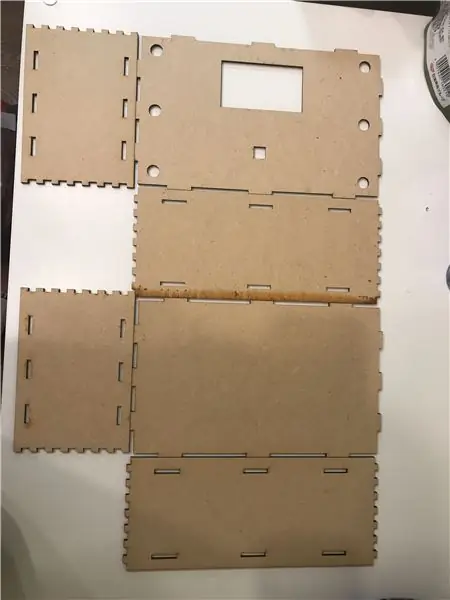
вы можете скачать это, чтобы сделать коробку для него
пс. нужен лазерный резак
Рекомендуемые:
Распознавание лиц на Raspberry Pi 4B за 3 шага: 3 шага

Обнаружение лиц на Raspberry Pi 4B за 3 шага: в этом руководстве мы собираемся выполнить обнаружение лиц на Raspberry Pi 4 с помощью Shunya O / S, используя библиотеку Shunyaface. Shunyaface - это библиотека распознавания / обнаружения лиц. Проект направлен на достижение максимальной скорости обнаружения и распознавания с помощью
Как установить плагины в WordPress за 3 шага: 3 шага

Как установить плагины в WordPress за 3 шага: в этом уроке я покажу вам основные шаги по установке плагина wordpress на ваш сайт. В основном вы можете установить плагины двумя разными способами. Первый способ - через ftp или через cpanel. Но я не буду перечислять это, потому что он действительно комп
Прямая трансляция HD-видео 4G / 5G с дрона DJI с малой задержкой [3 шага]: 3 шага
![Прямая трансляция HD-видео 4G / 5G с дрона DJI с малой задержкой [3 шага]: 3 шага Прямая трансляция HD-видео 4G / 5G с дрона DJI с малой задержкой [3 шага]: 3 шага](https://i.howwhatproduce.com/images/009/image-25904-j.webp)
Прямая трансляция HD-видео 4G / 5G с дрона DJI с малой задержкой [3 шага]: следующее руководство поможет вам получать прямые видеопотоки HD-качества практически с любого дрона DJI. С помощью мобильного приложения FlytOS и веб-приложения FlytNow вы можете начать потоковую передачу видео с дрона
Протез руки, напечатанный на 3D-принтере за 4 шага !: 4 шага

Протез руки, напечатанный на 3D-принтере за 4 шага !: Этот проект - протез руки, напечатанный мной, я хочу получить больше знаний о протезировании и 3D-печати. Хотя это не лучший проект, это отличный способ получить практический опыт и научиться создавать
Интерфейс сенсора ADXL335 на Raspberry Pi 4B в 4 шага: 4 шага

Интерфейс датчика ADXL335 на Raspberry Pi 4B за 4 шага: в этом руководстве мы собираемся связать датчик ADXL335 (акселерометр) на Raspberry Pi 4 с Shunya O / S
